win10系统,作为最新的新系统,很多人喜欢安装上win10来尝鲜,而新安装了win10系统的朋友,很多人都不太会用,就连分区也不知道如何分。对于win10系统分区不满意应该如何是好呢?那么win10如何分区?下面,小编这就来跟大家探索win10系统硬盘分区的图文操作。
Win10系统已经发布了一段时间了,有的用户已经在体验中了。很多人都还不太会用,毕竟是新的系统。就拿磁盘分区这个问题来说吧,该怎么重新进行磁盘分区呢?这是很多的用户都想要知道的,为此,小编就给大家带来了win10重装分区教程。
win10硬盘怎么分区
如果你是将整个硬盘分区,需要制作U盘启动盘设置U盘启动进入PE系统进行分区,pe系统内有快速分区教程,可以解决硬盘分区的问题,具体问题还可以咨询客服哦。
右键点击“我的电脑”,然后选择“管理”。

硬盘分区图-1
弹出的窗口中,选择“磁盘管理”。
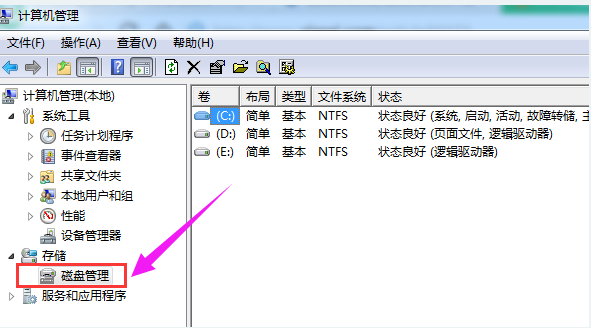
硬盘分区图-2
在窗口的右下边可以看到磁盘,选择要分区的磁盘,右键点击,
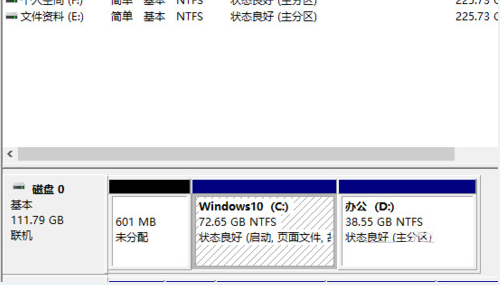
硬盘图-3
然后选择“压缩卷”。
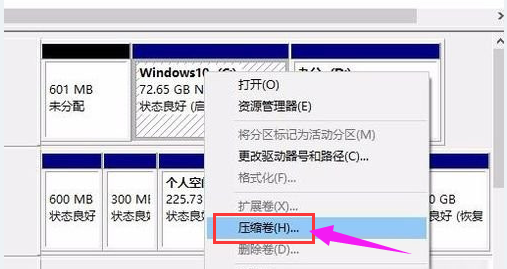
硬盘分区图-4
系统会计算出可以压缩空间,输入你需要压缩空间,然后点击:压缩。
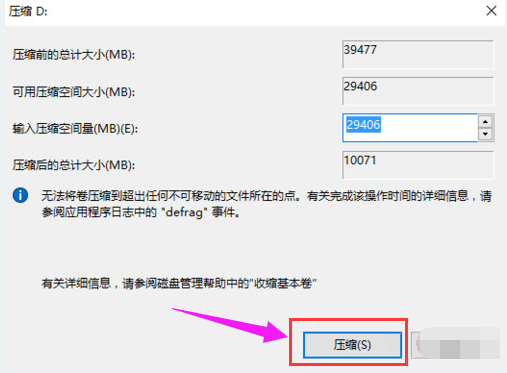
硬盘分区图-5
压缩完成后,会看到一个未分配的分区,右键点击,选择“新建简单卷”。
草图大师快捷键,小编教你草图大师快捷键有哪些
草图大师是一款绘图软件,可以快速和方便地创建、观察和修改的三维创意.是一款表面上极为简单,实际上却令人惊讶地蕴含着强大功能的构思与表达的工具.那么大师?下面,小编就来跟大家说说快捷键了.
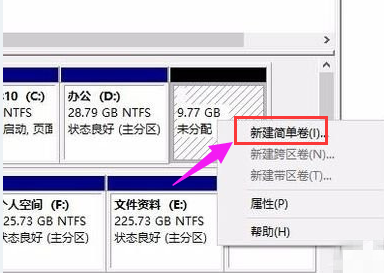
硬盘图-6
点击“下一步”
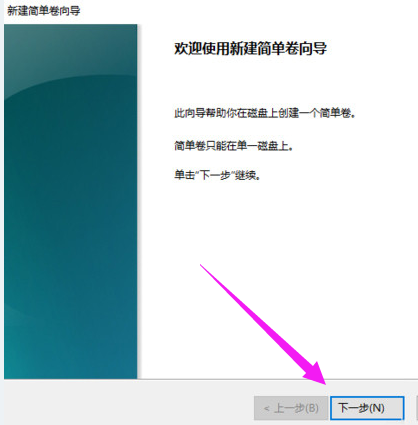
硬盘分区图-7
再点击“下一步”
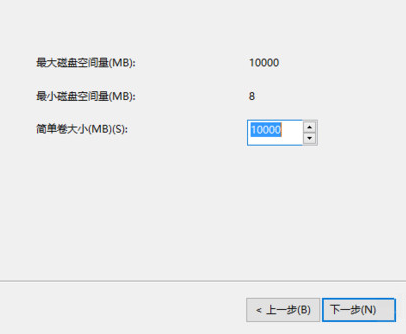
win10图-8
为新建的简单卷选择磁盘的格式,一般选择“NTFS”就好了
点击“下一步”

硬盘分区图-9
可以在我的电脑看到新建的分区了
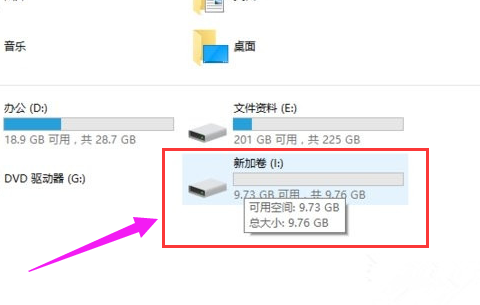
系统分区图-10
点击完成。
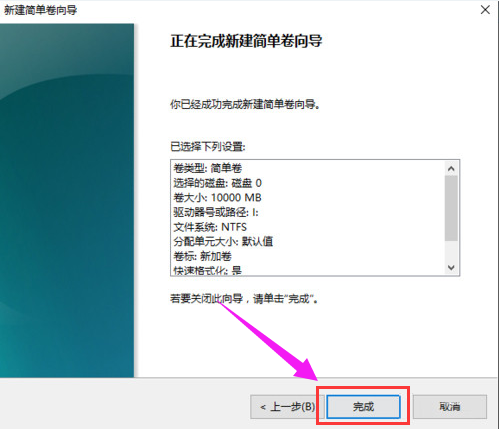
硬盘图-11
以上就是win10硬盘分区的图文操作,更多精彩教程尽在下载火(xiazaihuo.com)一键重装系统官网。
以上就是电脑技术教程《教你win10硬盘怎么分区》的全部内容,由下载火资源网整理发布,关注我们每日分享Win12、win11、win10、win7、Win XP等系统使用技巧!0xD0000272,小编教你解决Win10激活失败提示错误代码0xC004C003
Win10的正式发布已经刚好整整一周,据了解有不少网友在升级后存在重启、蓝屏、无法激活等问题,由于硬件配置等各种问题,有用户就遇到了系统无法激活错误代码的情况,使用激活工具也无法完成操作,该如何解决?下面,小编就来跟大家说说激活.






